Для початку заходимо в налаштування пристрою. Зробити це можна або через головне меню, або за допомогою шторки повідомлень. Уже будучи в меню "Налаштування" опускаємося до розділу "Особиста", де знаходимо пункт "Облікові записи". Туди і заходимо.
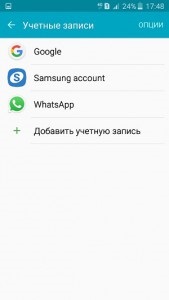
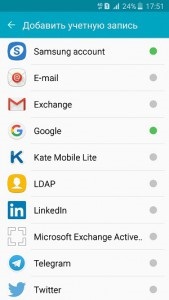
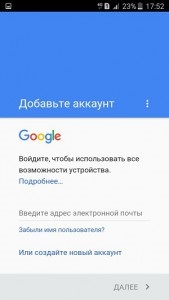
Задаємо ім'я і прізвище користувача. Їх можна взяти з голови, ніхто не змушує надавати правдиву інформацію на цьому етапі. Але якщо в майбутньому ви збираєтеся використовувати обліковий запис в безлічі сервісів, то я б порадив вказати реальні дані.
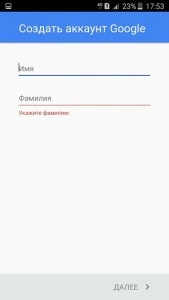
Наступною справою вводимо дату народження. Щодо правдивості інформації не бачу сенсу повторювати мої слова, перевіряти її на відповідність все одно ніхто не буде. Ну і, звичайно ж, вказуємо підлогу.
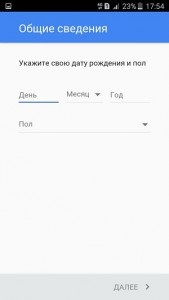
Ось де є привід для роздумів, так це поле введення найменування електронної пошти. Приймаються змішані варіанти з великими і маленькими літерами латинського алфавіту, а також арабськими цифрами від 0 до 9.
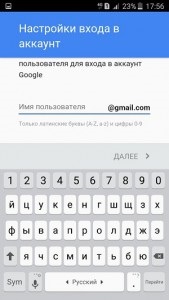
Не менший простір для фантазії дають умови складання пароля. Тут нас практично не обмежують. Хочете маленькі букви? Будь ласка! Великі? Да без проблем! І чим крутіше буде комбінація символів (включаючи додавання цифр а також букв в різних регістрах), тим надійніше рівень захисту. Головне, запам'ятати самому або записати все це.
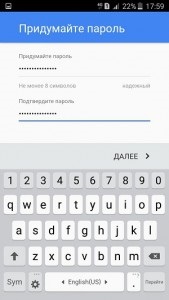
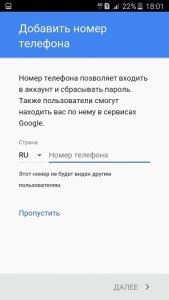
Так Так Так. Google - не виняток з правил, і навіть при створенні поштової скриньки в системі нам доведеться закрити очі і мовчки погодитися з умовами конфіденційності та використання сервісів.


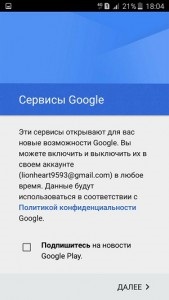
Трохи про надання платіжних даних. Їх можна використовувати в такому сервісі як Google Play для покупки різних медійних матеріалів. Це ігри, музика, фільми, книги. Загалом, все, що душі тільки завгодно. Якщо користувач гранично чесний і не займається піратством, то, звичайно, варто вказати спосіб оплати. Є сенс зробити це прям тут і зараз, щоб не возитися потім. Думаю, зупинятися на цьому не варто надовго, тому що навіть в разі оплати за допомогою кредитної картки вписати всі дані, її номер та інше можна буквально за хвилину.

На цьому процедура додавання облікового запису буде закінчена, і вона з'явиться в налаштуваннях, у відповідному меню.
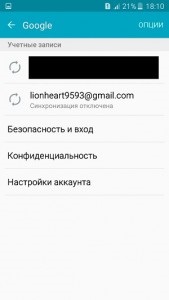
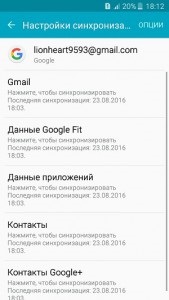
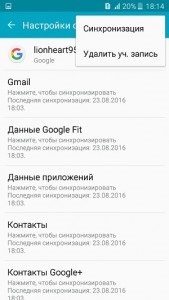
Підтверджуємо, що ми саме цього і хотіли.
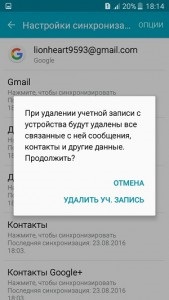
Думаю, що ще раз описувати, як і куди заходити - вже зайве. Якщо в попередньому пункті ми вибрали опцію "видалити", то цього разу нам потрібна операція "Синхронізація". Натискаємо на кнопку і вибираємо, що саме потрібно синхронізувати. Для виконання операції буде потрібно з'єднання з інтернетом.
